win10系统搜索栏没反应的处理方法 win10系统搜索栏点击无反应
更新时间:2023-09-28 11:37:42作者:jiang
win10系统搜索栏没反应的处理方法,Win10系统的搜索栏是我们在日常使用电脑时经常会接触到的一个工具,然而有时候我们可能会遇到搜索栏点击无反应的情况,这种情况让我们感到困扰,因为我们无法通过搜索栏来找到我们需要的文件或者程序。幸运的是针对这个问题,我们有一些处理方法可以尝试。在本文中我们将探讨一些可能导致Win10系统搜索栏无反应的原因,并提供相应的解决方案,帮助您解决这一问题,让您的电脑恢复正常运行。
1、以管理员身份点击【Windows PowerShell】功能。
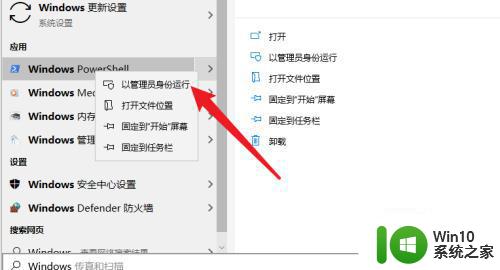
2、输入代码在界面中输入代码“Get-AppXPackage -AllUsers | Foreach {Add-AppxPackage -DisableDevelopmentMode -Register “$($_.InstallLocation)AppXManifest.xml”}”回车执行。
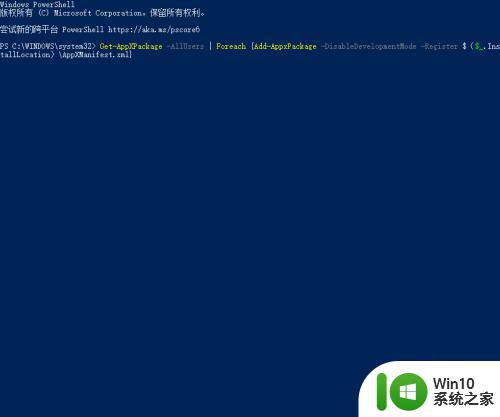
3、完成修复。等待功能执行代码修复搜索栏即可。
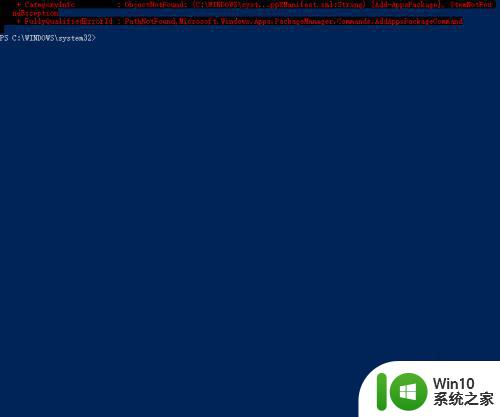
4、温馨提示用户还可以尝试的重启资源管理器来修复搜索栏功能。
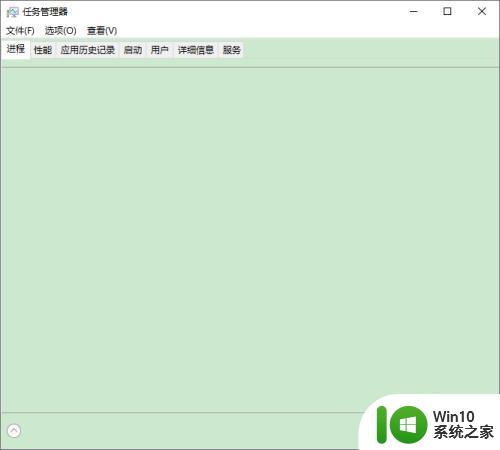
以上是处理Win10系统搜索栏无响应问题的全部方法,如果您需要,您可以按照小编的步骤进行操作,希望这对大家有所帮助。
win10系统搜索栏没反应的处理方法 win10系统搜索栏点击无反应相关教程
- win10电脑搜索不能用修复方法 win10系统点击搜索无反应如何解决
- win10点击搜索框丝毫没反应的两种解决方法 win10点击搜索框丝毫没反应怎么办
- win10搜索框点了没反应的解决方法 win10点击搜索框没反应怎么办
- win10搜索框点击无反应永久解决方法 Win10搜索框点击无反应怎么办
- win10点击搜索框和小娜没反应解决技巧 win10点击搜索框和小娜没反应什么原因
- win10 20h2搜索框无法使用如何处理 win10 20h2任务栏搜索框无法点击
- win10系统任务栏“搜索web和windows”取消的方法 Win10系统如何取消任务栏搜索栏中的“搜索web和windows”
- win10搜索文件夹点了没反应 win10搜索框无法弹出搜索结果如何解决
- win10点击文件夹中的搜索框无反应如何解决 Win10文件夹搜索框无法输入怎么办
- win10点击状态栏没反应 win10底部任务栏无响应解决方法
- windows10 任务栏 u盘点击弹出没反应如何处理 windows10任务栏u盘点击无反应怎么办
- 电脑开机后鼠标点击桌面软件无反应 Win10系统电脑点击桌面快捷方式没反应怎么处理
- win10360浏览器播放视频没有声音怎么解决 win10浏览器播放视频没有声音怎么解决
- win10开机出现提示0x000021a蓝屏解救方法 win10开机出现提示0x000021a蓝屏怎么办
- win10文件包含病毒或潜在的垃圾软件的完美解决方法 如何清除Win10文件中包含的病毒和潜在垃圾软件
- win10打开wifi无法连接到此网络解决方法 win10无法连接到wifi的解决方法
win10系统教程推荐
- 1 win10360浏览器播放视频没有声音怎么解决 win10浏览器播放视频没有声音怎么解决
- 2 win10开机出现提示0x000021a蓝屏解救方法 win10开机出现提示0x000021a蓝屏怎么办
- 3 win10文件包含病毒或潜在的垃圾软件的完美解决方法 如何清除Win10文件中包含的病毒和潜在垃圾软件
- 4 win10还原出厂设置找不到恢复环境的解决教程 win10恢复环境丢失怎么办
- 5 win10无线适配器或访问点有问题如何处理 Win10无线适配器连接不上访问点怎么办
- 6 win10游戏没有声音其余都有声音怎么办 Windows 10游戏无声音问题如何解决
- 7 win10截取部分屏幕快捷键是什么 win10截取屏幕部分的快捷键是什么
- 8 nvidia控制面板拒绝访问无法应用选定的设置到您的系统win10如何处理 NVIDIA控制面板无法访问无法应用设置解决方法
- 9 笔记本win10系统连接网络提示ipv4无internet访问权限怎么办 win10系统ipv4无internet访问权限解决方法
- 10 win10修硬盘后开机请稍后时间长如何解决 Win10修硬盘后开机请稍后时间长怎么办
win10系统推荐
- 1 系统之家ghost win10 32位专业硬盘版下载v2023.03
- 2 深度技术ghost win10 64位官方破解版v2023.03
- 3 雨林木风ghost win10教育版32位下载v2023.03
- 4 宏碁笔记本ghost win10 64位旗舰免激活版v2023.02
- 5 电脑公司ghost win10 32位旗舰精简版v2023.02
- 6 雨林木风ghost w10企业家庭版32系统下载v2023.02
- 7 雨林木风ghostwin1032位免激活专业版
- 8 游戏专用win10 64位智能版
- 9 深度技术ghost win10稳定精简版32位下载v2023.02
- 10 风林火山Ghost Win10 X64 RS2装机专业版